02. 구글애널리틱스 계정을 생성해봅시다
이번 내용은 구글애널리틱스 기본 설정을 하고, 데이타를 모으기위한 준비를 하는 과정입니다.
구글애널리틱스는 기본적으로 ‘크롬’브라우져에 최적화 되어있으므로
가급적 크롬 브라우져에서 접속하여 이용하시기를 권장합니다.
구글애널리틱스는
http://www.google.com/analytics
이 링크를 통해 접속하실수 있습니다.
기본적으로 구글 계정이 있어야 사용가능합니다.
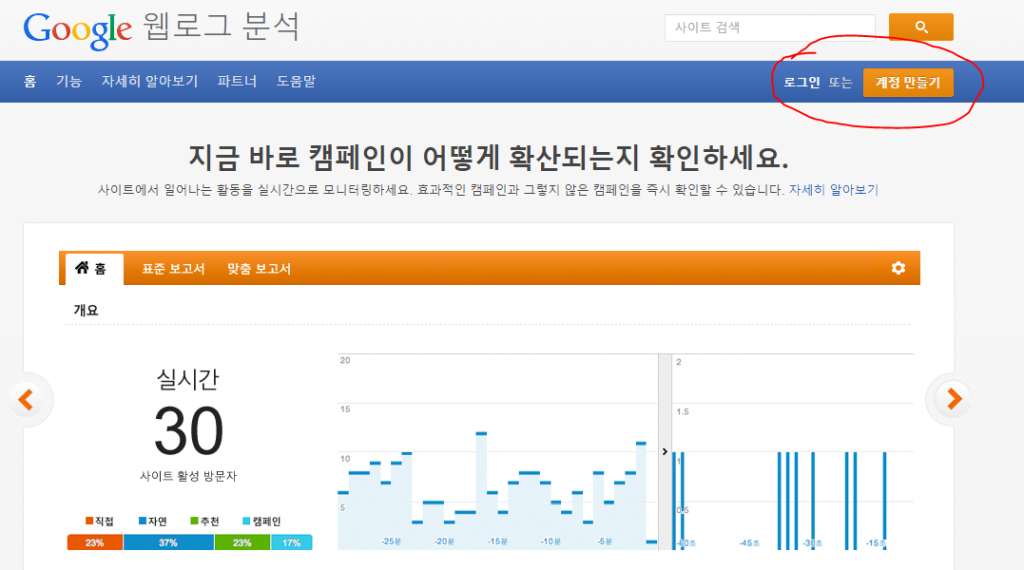
구글애널리틱스 첫화면입니다.
이전에 구글애널리틱스를 가입한적이 있다면 ‘로그인’ 버튼을,
없다면 ‘계정만들기’를 클릭합니다.
새 계정및 속성 생성하기
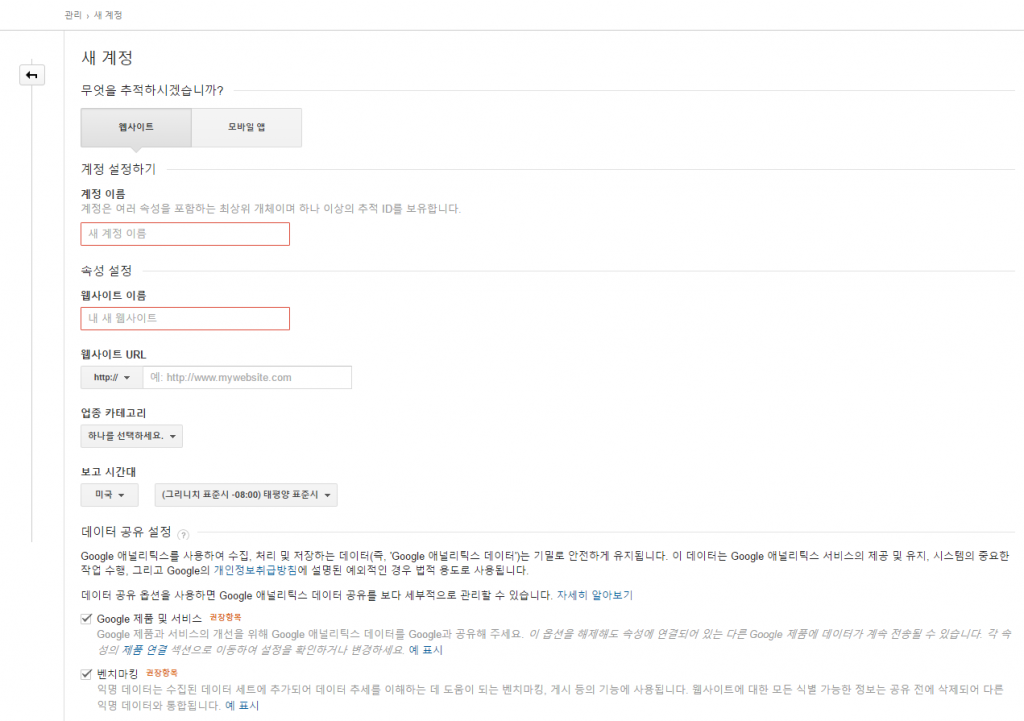
새 계정을 만드는 화면입니다.
여기서 혼동이가시지 않도록 일단 개념정리를 하도록 하겠습니다.
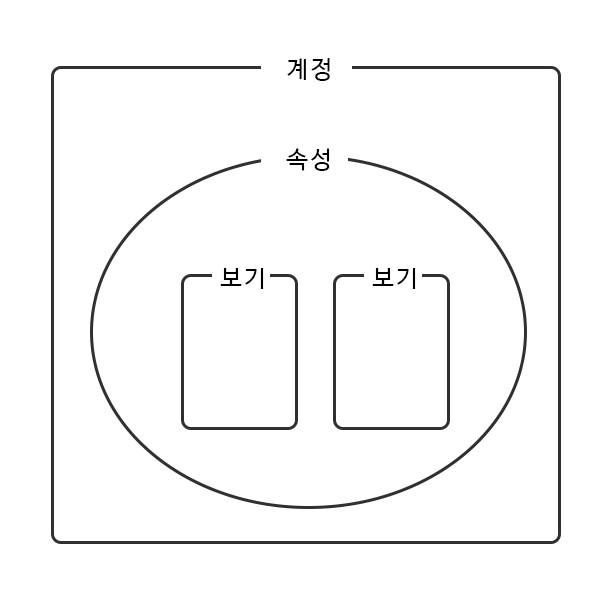
구글애널리틱스는
계정 – 속성 – 보기 로 이루어져있으며,
계정은 최상위 계층입니다.
계정은 회사 또는 프로젝트 단위라고 보시면 되며,
속성은 각 웹사이트, 앱 단위라고 보시면 됩니다.
보기는 각 웹사이트 중에서도 데이타 집합 단위라고 보시면 됩니다.
알기쉽게 의류쇼핑몰을 운용하는 김군의류 라는 회사가 있다고합시다.
김군의류는 의류쇼핑몰과 그 의류쇼핑몰의 웹사이트, 안드로이드 어플을 운영합니다.
이럴경우
계정은 “김군의류” 로 설정하고
속성은 김군의류 계정에 두개를 추가하여
하나는 웹사이트, 하나는 안드로이드 어플로 만들면 되는것입니다.
주) 각 보고서에 접근할수 있는 사용자는 계정과 속성단위로 설정할 수 있습니다.
다시 처음 그림2 새계정을 만드는 화면으로 돌아가서
계정설정하기 카테고리에서 계정이름을 만들고
속성설정 카테고리에서 일단 주 속성을 하나 추가합니다.
보고 시간대는 특수한경우 없이 대한민국에서 사이트를 운영할경우
‘대한민국’으로 설정하시면됩니다.
이후 [추적 ID 가져오기] 버튼으로 새 계정을 생성합니다.
